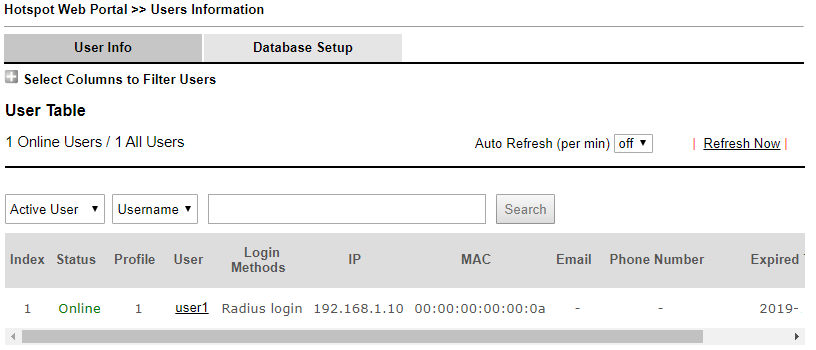HotSpot Web Portal – logowanie przez RADIUS
 Główne założenia przykładu:
Główne założenia przykładu:
– dostęp do Internetu wymaga zaakceptowania warunków oraz podania nazwy użytkownika/ hasła
– serwer RADIUS bez konieczności uwierzytelniania
Przejdź do zakładki Applications >> RADIUS/TACACS+.
Skonfiguruj dane serwera RADIUS.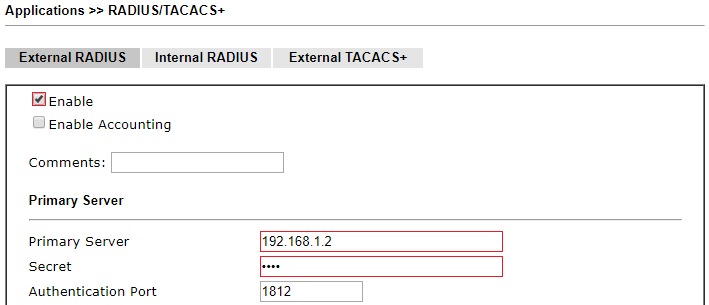
Przejdź do zakładki HotSpot Web Portal >> Profile Setup.
Kliknij dowolny indeks np. 1.
 Zaznacz Enable this profile, aby włączyć profil.
Zaznacz Enable this profile, aby włączyć profil.
W polu Comments wpisz dowolny komentarz.
Wybierz metodę Various HotSpot Login wraz z Login with RADIUS, aby oferować dostęp do Internetu po uwierzytelnieniu z RADIUS.
W polu Captive Portal URL wpisz adres portalu np. portal.hotel.xyz
Jeśli zapytania DNS nie przechodzą przez router Vigor to upewnij się, że pod adresem domeny portalu jest adres IP routera.
Kliknij przycisk Save and Next, aby zapisać ustawienia i przejść do kolejnego punktu.
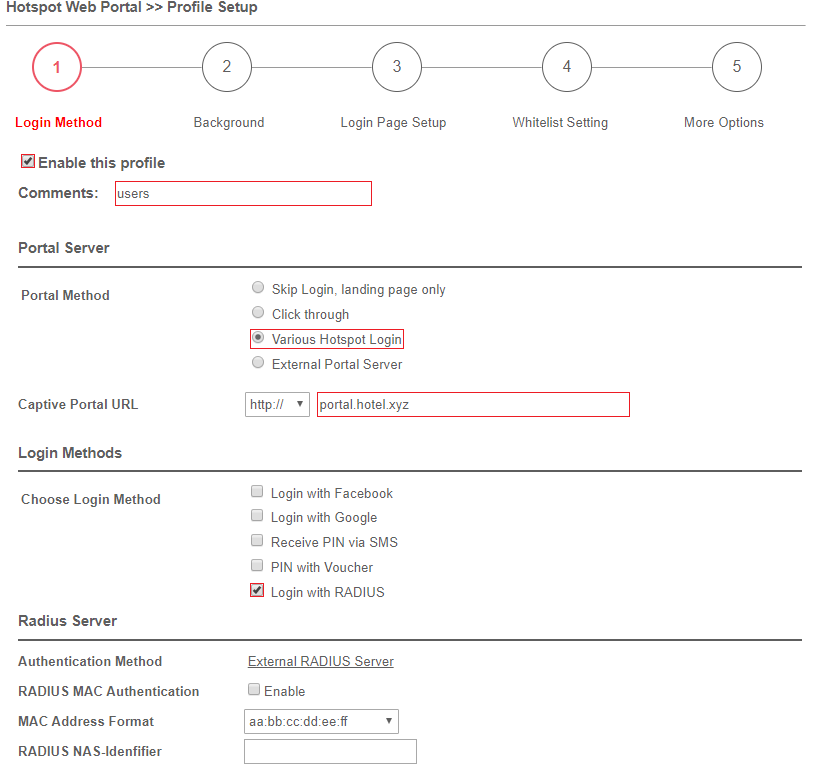 Określ wygląd strony portalu.
Określ wygląd strony portalu.
Kliknij przycisk Save and Next, aby zapisać ustawienia i przejść do kolejnego punktu.
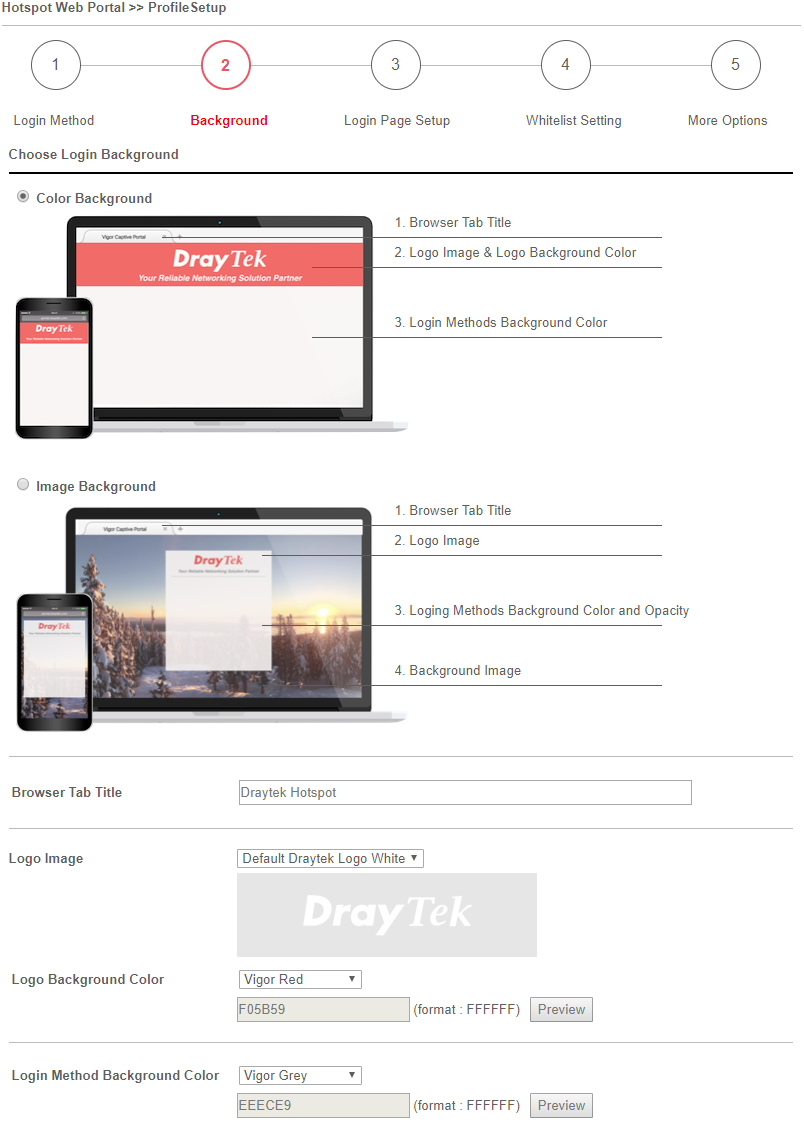 Określ treść zdań, przycisków oraz warunków korzystania z portalu.
Określ treść zdań, przycisków oraz warunków korzystania z portalu.
W polu Terms and Conditions Content zamiast tekstu możesz użyć html, aby odwołać się do innej strony np. <meta http-equiv=”refresh” content=”0; url=http://hotel.xyz/guest-wireless-terms-conditions/”>
Kliknij przycisk Save and Next, aby zapisać ustawienia i przejść do kolejnego punktu.
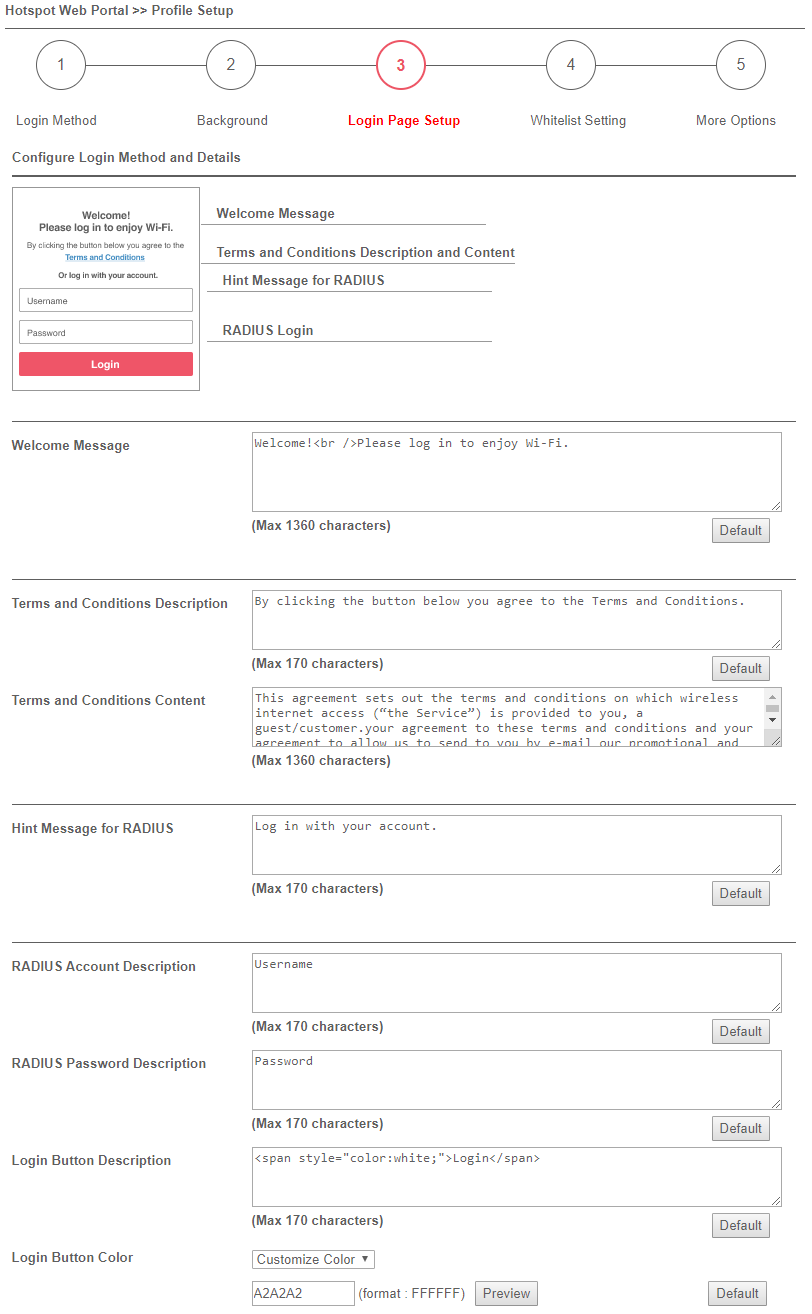
Dodaj adres IP serwera RADIUS do białej listy źródłowych IP, aby miał on zawsze dostęp do Internetu.
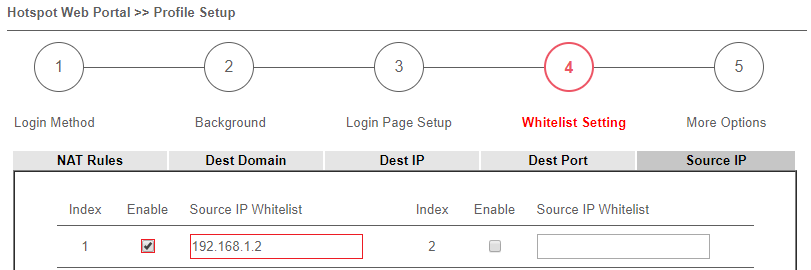 W sekcji Quota Management wybierz profil zarządzania limitami.
W sekcji Quota Management wybierz profil zarządzania limitami.
Domyślne limity możesz zmienić w Hotspot Web Portal >> Quota Management.
Zaznacz Enable dla HTTPS redirection, aby przekierowanie na stronę portalu działało również dla wywołania stron HTTPS.
Zaznacz Enable dla Captive Portal Detection, aby przekierowanie na stronę portalu działało dla stron sprawdzających dostępność Internetu np. http://www.msftconnecttest.com/redirect
W sekcji Landing Page After Authentication określ stronę lądowania.
Zapoznaj się z przykładem HotSpot Web Portal – strona lądowania
W sekcji Applied Interfaces określ interfejsy do których będzie stosowany HotSpot Web Portal.
Kliknij przycisk Finish, aby zakończyć pracę kreatora.
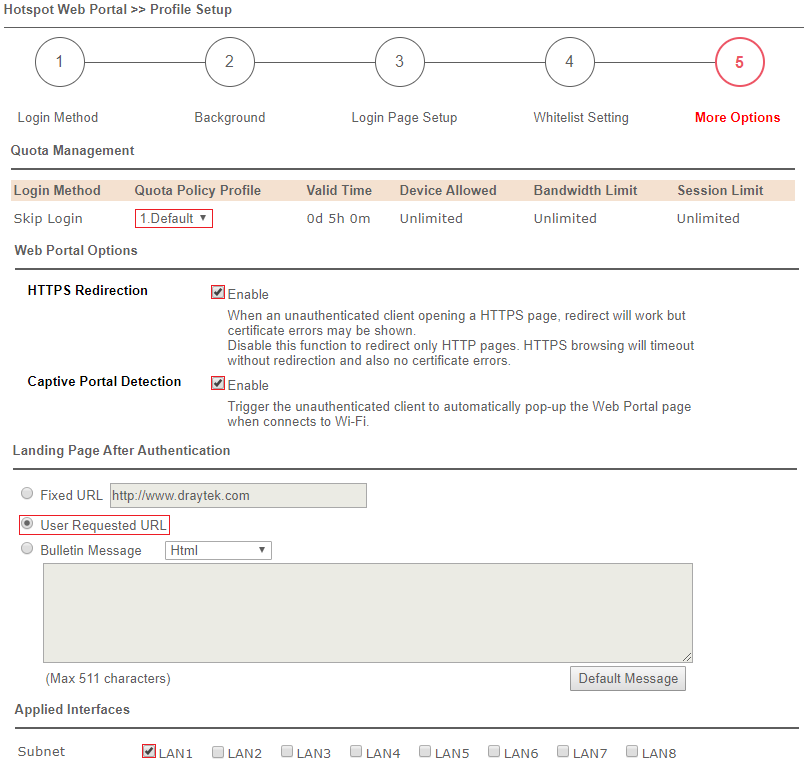 Strona portalu:
Strona portalu:
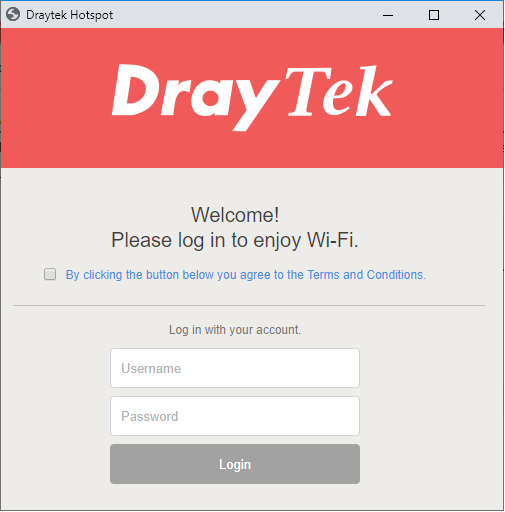
Podłącz pamięć USB do routera.
Przejdź do zakładki HotSpot Web Portal >> Users Information – Database Setup.
Zaznacz Enable database, aby włączyć bazę danych i zapisywać informacje o użytkownikach.

Przejdź do zakładki HotSpot Web Portal >> Users Information – User Info.
W przypadku metody Radius login jako użytkownik wyświetlana jest nazwa użyta do uwierzytelnienia.